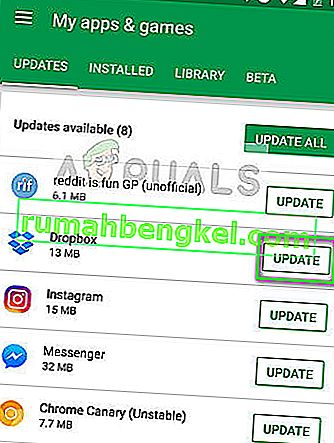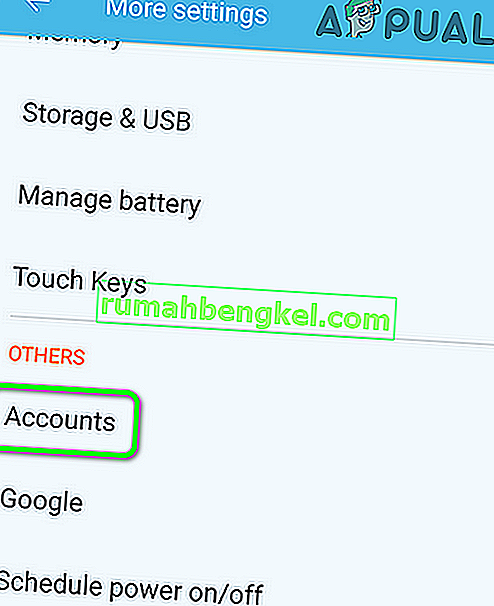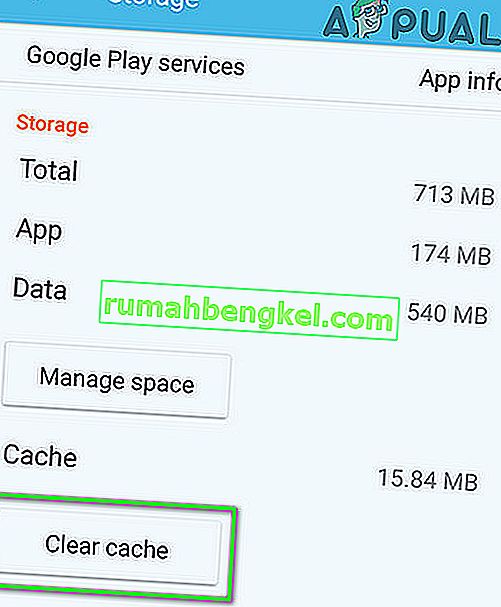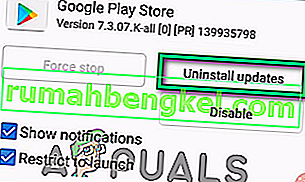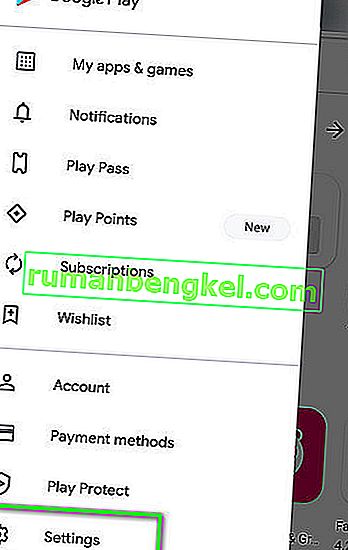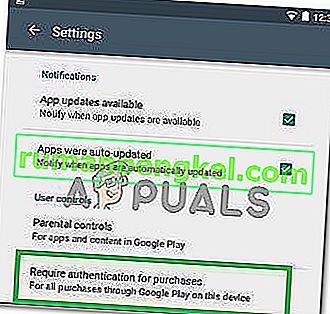Você obtém A autenticação é necessária. Você precisa fazer login em sua conta do Google ao tentar abrir a Play Store, mesmo que já esteja conectado à sua conta do Google. Isso pode ser um problema de sincronização, problema de cache ou uma atualização da Play Store. Os caches são geralmente arquivos criados com uma data fixa de expiração e, se contiverem dados mais antigos, isso também pode causar vários outros problemas. Portanto, quando você tenta entrar ou fazer algo que precise de autenticação, é altamente provável que o telefone esteja examinando as informações antigas nos arquivos de cache. muitos usuários conseguiram corrigir esse problema limpando o cache.

Para corrigir esse problema, siga as etapas listadas abaixo.
1. Vá para Configurações -> Todos e selecione “ Google Play Store ”

2. Toque ou selecione Forçar parada. Em seguida, toque / selecione Limpar dados e, em seguida, Limpar cache .

3. Saia das configurações e inicie a Play Store.
4. No lado superior esquerdo, abra as opções do menu e certifique-se de que a conta correta esteja selecionada.
Se agora está funcionando, você é BOM! caso contrário, vá para a etapa 5.
5. Vá para Configurações e escolha Contas e sincronização
6. Toque ou clique em sua conta e selecione Remover conta
7. Depois de remover as contas, adicione-as novamente e sincronize novamente com o Google a partir do menu Contas e sincronização.
Nota: Você também pode tentar limpar a partição do cache e verificar se isso corrige o problema para você.
Se isso não funcionar:
É possível que às vezes a solução acima não funcione e se você estiver recebendo esse erro dentro de um aplicativo e conseguir abrir a Google Play Store, podemos tentar implementar outra correção que deve ser capaz de corrigir esse problema para o seu computador. Por isso:
- Feche todos os aplicativos e volte para a tela inicial.
- Toque no ícone “PlayStore” para iniciar a Google PlayStore.

- Na PlayStore, clique no botão “Menu” e selecione a opção “App e Jogos” .
- Clique no botão “Verificar atualizações” para verificar se há atualizações disponíveis.
- Clique no botão “Atualizar” ao lado do aplicativo com o qual você está recebendo este erro.
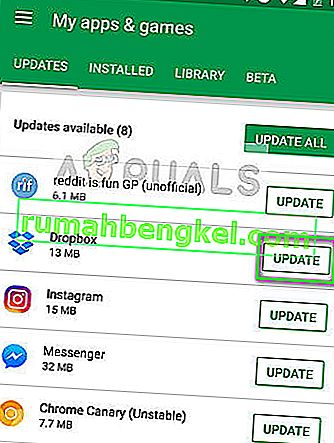
- Aguarde até que a atualização seja concluída e verifique se o problema persiste.
Instale a PlayStore novamente
É possível que, em alguns casos, esse problema seja acionado se a instalação do PlayStore estiver corrompida. Portanto, nesta etapa, primeiro removeremos nossa Conta do Google do nosso computador, depois disso, removeremos o PlayStore e o instalaremos novamente após o download da internet. Para fazer isso:
- Desbloqueie seu telefone, arraste para baixo o painel de notificações e clique na engrenagem “Configurações” .
- Nas configurações, navegue pelas opções e clique na opção “Contas” .
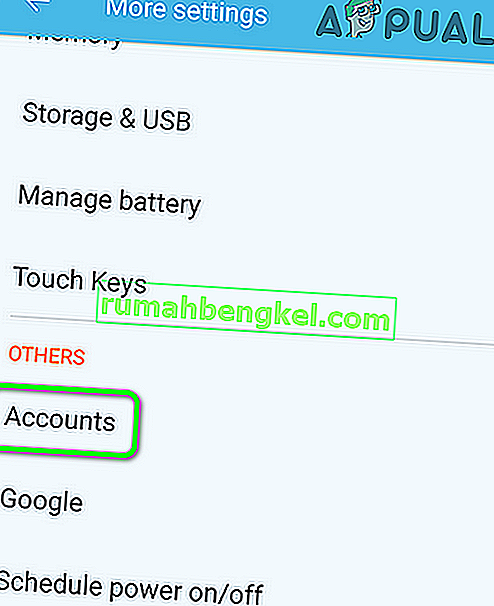
- Clique em “Google” e remova todas as contas conectadas ao celular.
- Após isso, volte às configurações principais e clique na opção “Aplicativos” .
- Clique em “Apps” e depois em “Três Pontos” no canto superior direito.
- Selecione “Mostrar aplicativos do sistema” na lista para listar todos os aplicativos instalados.

- Clique na opção “Google Play Store” e clique na opção “Armazenamento” .
- Clique no botão “Limpar cache” e selecione o botão “Limpar dados” .
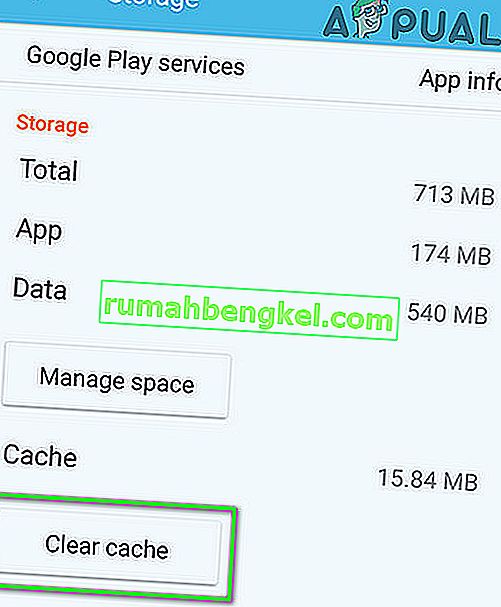
- Isso deve remover o cache e os dados armazenados pela PlayStore em seu computador.
- Depois disso, navegue até aqui e baixe o apk PlayStore do site clicando no botão “Download” .
- Clique neste “apk” no seu celular e instale-o no seu celular após permitir que seja instalado.
- Depois que o apk PlayStore for instalado em seu celular, verifique se o problema persiste.
Parar estrutura de serviços
Em algumas situações, o serviço Google Services Framework pode estar interferindo em algumas funções do sistema devido a que esse erro está sendo acionado em seu telefone celular. Portanto, nesta etapa, interromperemos a execução desse serviço em segundo plano, o que deve eliminar completamente esse erro. Para fazer isso:
- Arraste para baixo o painel de notificações e clique na engrenagem “Configurações” .

- Nas configurações, clique no botão “Aplicativos” e depois clique na opção “Aplicativo” .
- Nos aplicativos do sistema, role e clique na opção “Google Services Framework” .

- Clique no botão “Forçar Parada” e depois na opção “Armazenamento” .
- Clique em “Limpar Cache” e depois no botão “Limpar Dados” também.
- Depois disso, certifique-se de que não haja nenhum aplicativo que tenha sido minimizado e esteja sendo executado em segundo plano.
- Inicie o jogo ou aplicativo que você estava tentando acessar e verifique se o problema persiste.
Desinstalar atualizações da PlayStore
Em algumas situações, é possível que o erro seja disparado porque uma atualização defeituosa foi instalada no seu celular, o que está impedindo o funcionamento adequado da Google PlayStore. Portanto, nesta etapa, desinstalaremos as atualizações do Google PlayStore e verificaremos se isso corrige o problema. A fim de fazer isso:
- Arraste para baixo o painel de notificações e clique na engrenagem “Configurações” para abrir as configurações.
- Nas configurações, clique no botão “Aplicativos” e a seguir no botão “Aplicativos” para abrir o gerenciador de aplicativos.

- No gerenciador de aplicativos, clique em “Três pontos ' no canto superior direito e selecione “ Mostrar aplicativos do sistema ” na lista.
- Clique na opção “Google PlayStore” da lista e clique novamente em “Três pontos” no canto superior direito.
- Clique na opção “Desinstalar atualizações” e aprove todos os prompts que aparecem na tela.
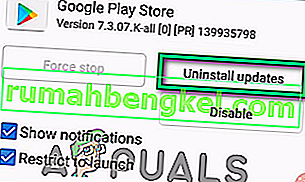
- Depois de desinstalar as atualizações, tente iniciar a PlayStore e verifique se o problema ainda persiste.
Desativar autenticação para compras
Se você está tendo esse problema ao tentar fazer uma compra dentro do aplicativo, ele pode estar sendo acionado devido a um conflito com os servidores da PlayStore que não conseguem autenticar sua Conta do Google para o seu dispositivo. Portanto, nesta etapa, estaremos desabilitando a necessidade de autenticação para compras por um período limitado de tempo para que você possa concluir a compra e, em seguida, ligá-la novamente se precisar. Por isso:
- Feche todos os aplicativos e volte para a tela inicial.
- Toque no ícone “PlayStore” e, em seguida, toque no botão “Menu” no canto superior esquerdo.
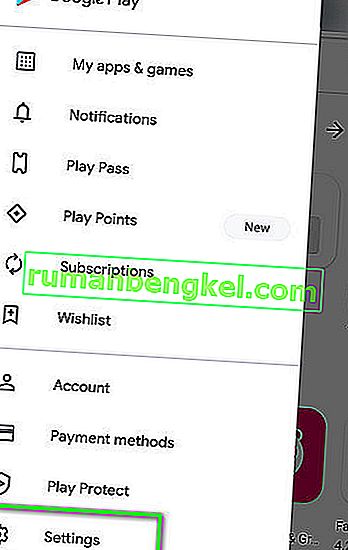
- No menu, clique na opção “Configurações” e depois clique em “Exigir autenticação para compras” na opção “Controles do usuário” .
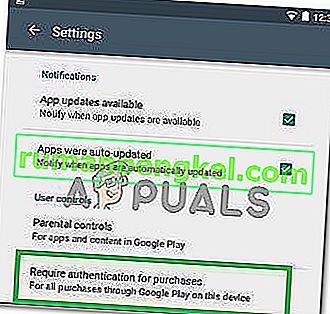
- Clique na opção “Nunca” ou “A cada 30 minutos” .
- Isso deve mudar a necessidade de autenticação para compras no aplicativo.
- Abra o aplicativo para o qual deseja fazer a compra no aplicativo e tente fazer a compra novamente.
- Verifique se você consegue fazer a compra após desativar a autenticação
- Lembre -se de reativar essa opção, pois mantê-la desativada pode colocar sua Conta do Google em risco.
Último recurso:
Se todas as soluções acima não funcionarem para você, a última opção que resta é fazer uma redefinição de fábrica completa do seu dispositivo móvel. Uma redefinição completa deve reinicializar todos os aplicativos e serviços instalados no telefone e deve ajudar a se livrar completamente desse erro.